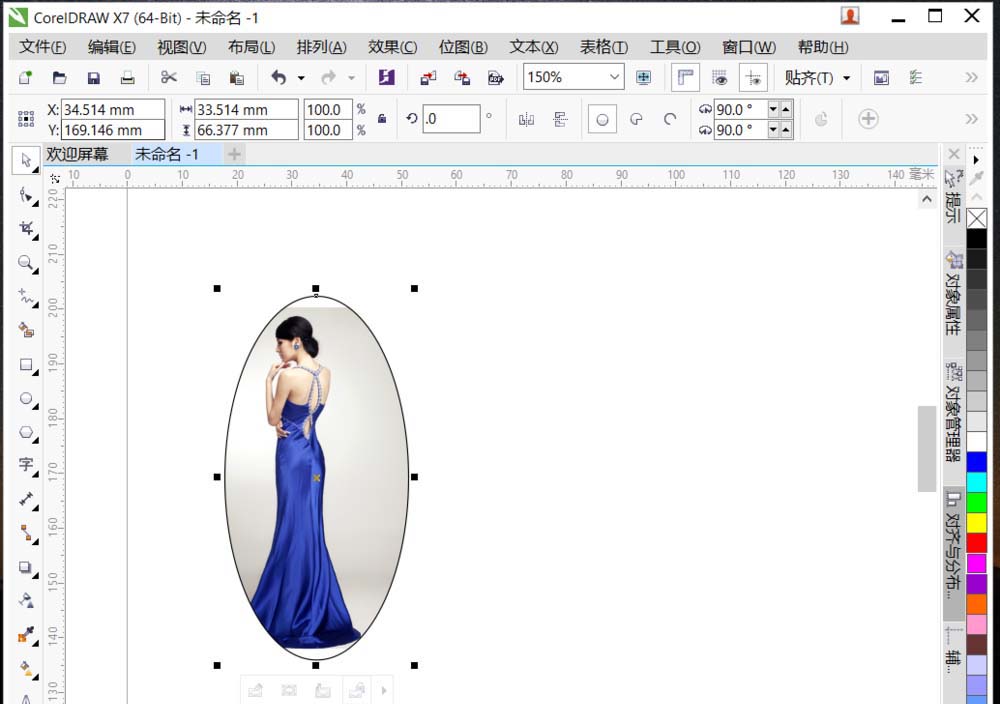1、选中裁剪工具箱,点击裁剪。
2、拖动鼠标选择需要裁剪的区域,按Enter完成。
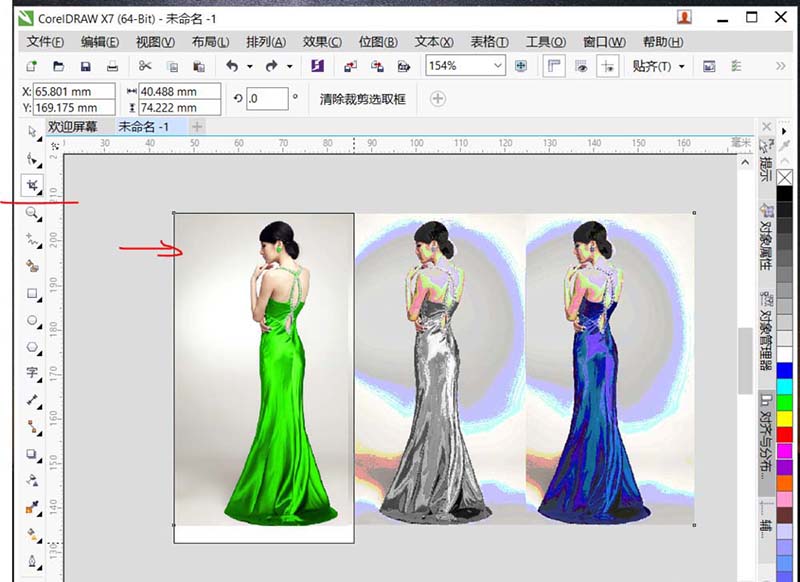
3、还有个方法,打开软件,新建文档。
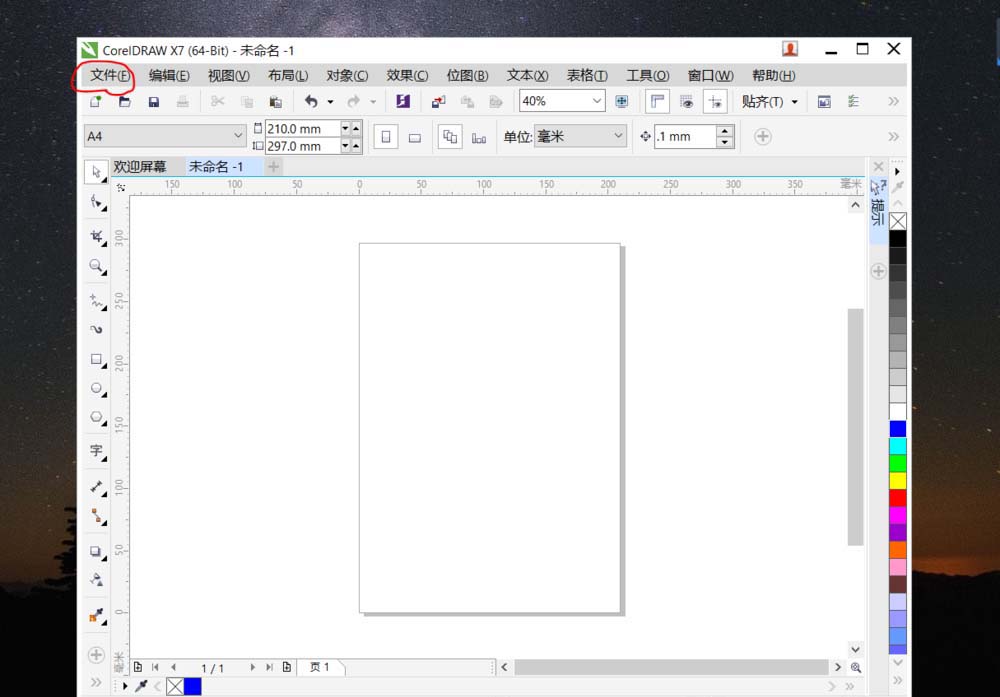
4、Ctrl+I打开需要的图片。

5、利用形状工具,当图片框为蓝色虚线开始编辑,选中节点拖动实现剪裁。
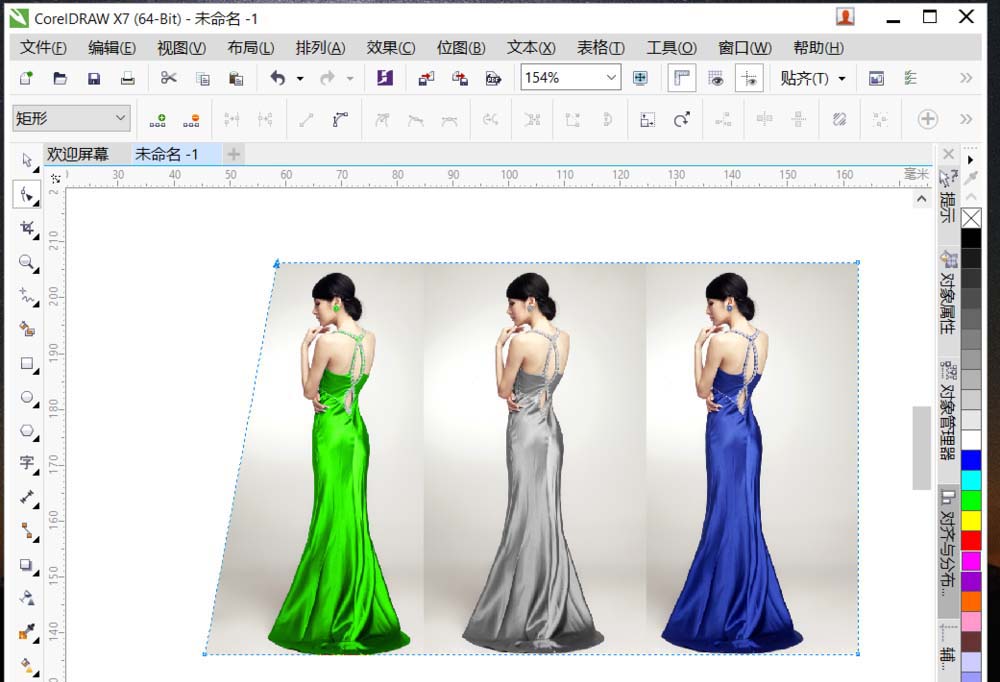
6、也可同时选中两个节点,移动线段实现直线剪裁。
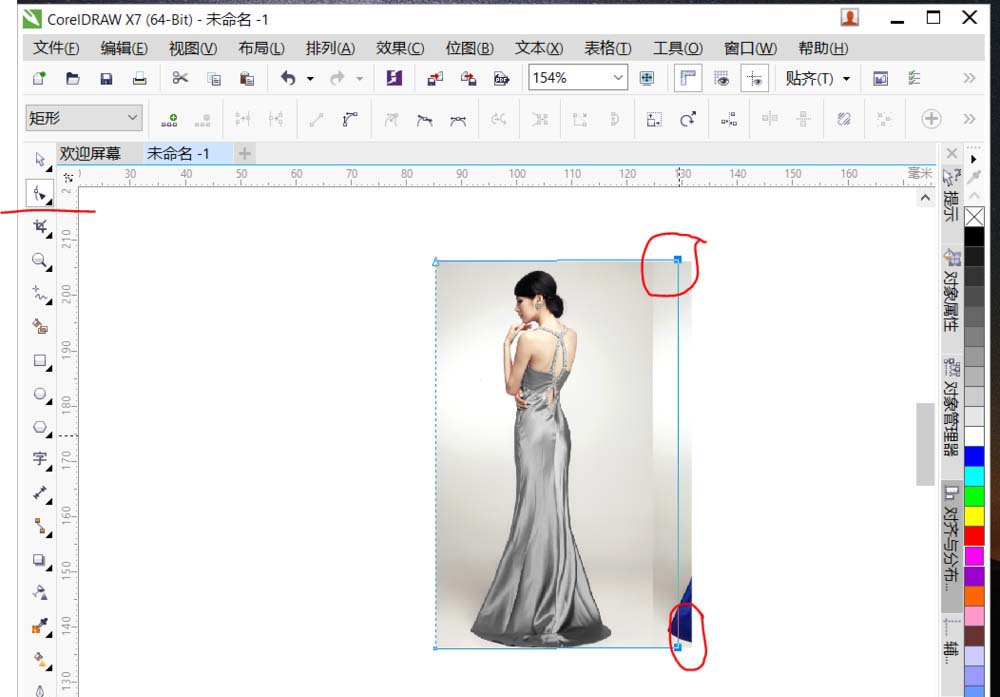
7、最后还有这个方法可用,椭圆工具先绘制个合适椭圆。
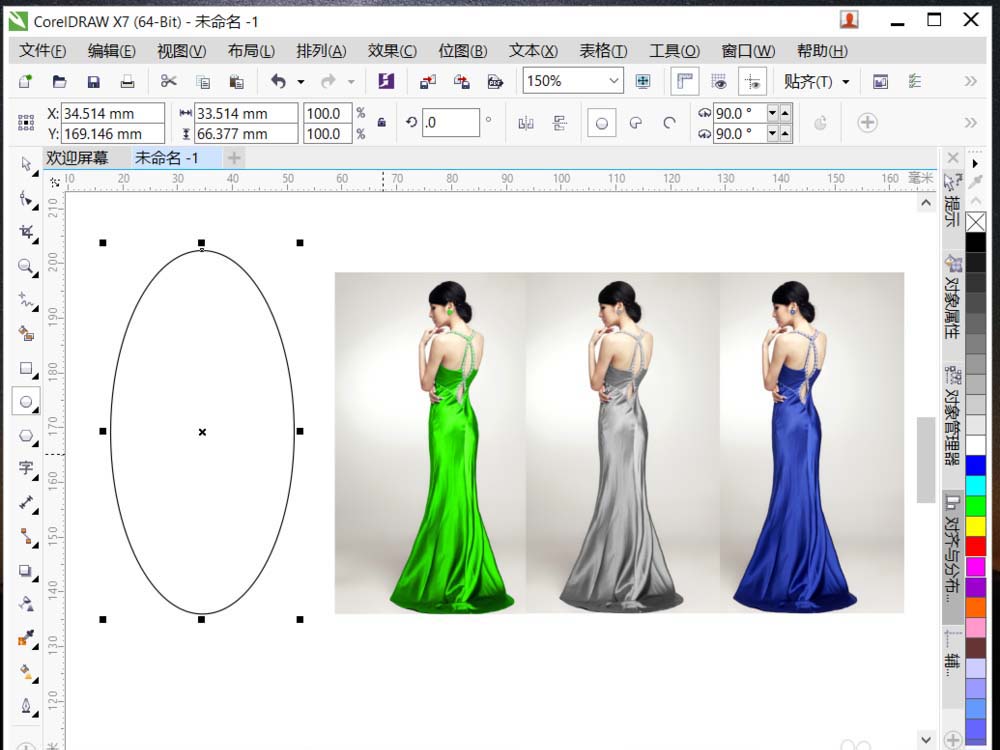
8、右键点击图片弹出对话框,选择PowerClip内部。
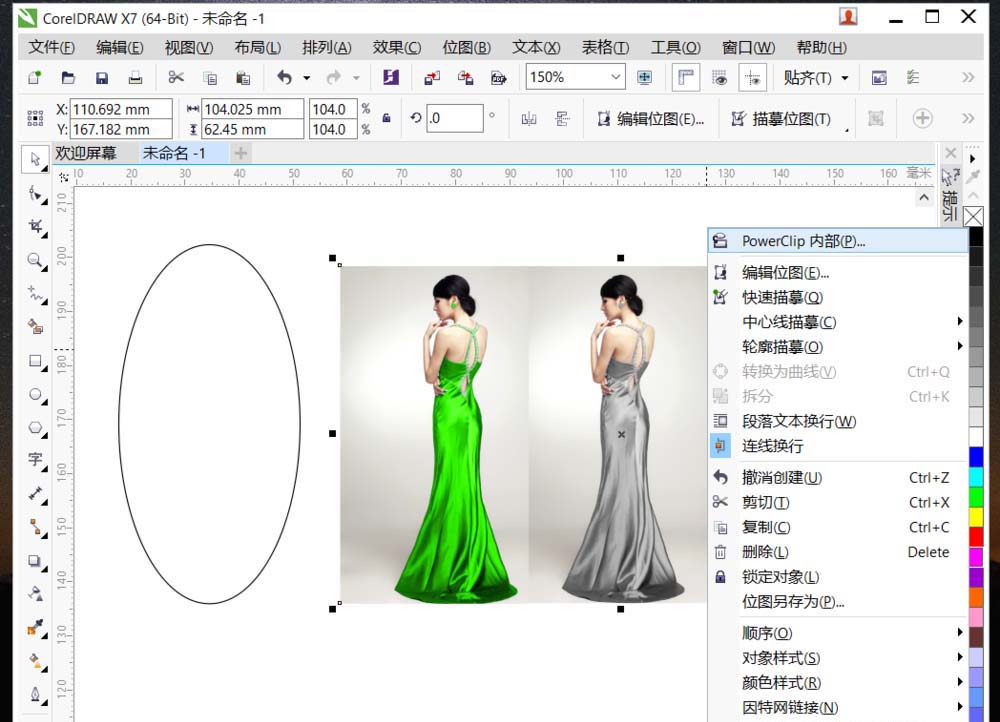
9、出现黑色箭头,放入椭圆框,单击完成剪裁。
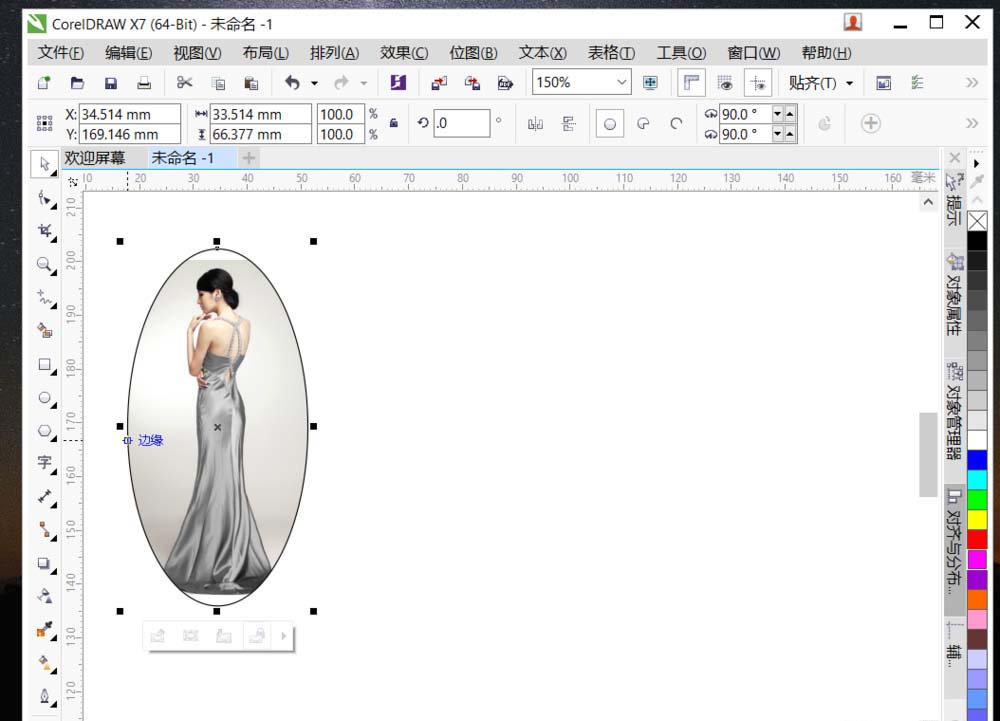
10、也可把鼠标放在图片上,选择编辑PowerClip,移动图片位置调整剪裁范围。